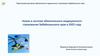Похожие презентации:
Территориальный фонд обязательного медицинского страхования Приморского края
1.
Государственное учреждение«Территориальный фонд обязательного медицинского страхования
Приморского края»
Для медицинских организаций,
оказывающих первичную медико-санитарную
помощь в амбулаторных условиях
2.
Нормативные документыПриказ Минздрава России от 28.02.2019 № 108н (ред. от 21.02.2022)
«Об утверждении Правил обязательного медицинского страхования»
(гл. XV «Порядок информационного сопровождения застрахованных лиц на всех этапах
оказания им медицинской помощи»).
Приказ Минздрава России от 15.03.2022 № 168н
«Об утверждении порядка проведения диспансерного наблюдения за взрослыми».
Письмо ФФОМС от 26.02.2021 № 00-10-30-04/1101 «Методические рекомендации по
взаимодействию участников обязательного медицинского страхования при информационном
сопровождении застрахованных лиц на всех этапах оказания им медицинской помощи».
Приказ ГУ ТФОМС ПК от 30.10.2020 № 365-П «О внесении изменений в приказ от 24.07.2020
года
№ 237–П «Об утверждении порядка работы участников информационного
сопровождения застрахованных лиц на всех этапах оказания им медицинской помощи с
использованием информационного ресурса».
Приказ Минздрава России от 04.06.2020 № 548н «Об утверждении порядка диспансерного
наблюдения за взрослыми с онкологическими заболеваниями».
2
3.
АКТУАЛИЗАЦИЯ ПОРЯДКА ПРОВЕДЕНИЯДИСПАНСЕРНОГО НАБЛЮДЕНИЯ ЗА ВЗРОСЛЫМИ
Приказ Минздрава России от 15.03.2022 №168н «Об утверждении порядка
проведения диспансерного наблюдения за взрослыми»
(Зарегистрировано в Минюсте России 17 мая 2019 г. N 54643). Вступает в силу с 1 сентября 2022 года)
Приказом предусмотрено:
Уточнение перечня заболеваний или состояний (группы заболеваний или
состояний), при наличии которых устанавливается диспансерное наблюдение
за пациентами с сердечно-сосудистыми и «предраковыми» заболеваниями.
Разграничение функций медицинских специалистов путем выделения
групп диспансерного наблюдения в зависимости от степени тяжести
заболеваний или состояний, при наличии которых устанавливается
диспансерное наблюдение.
Конкретизация контролируемых показателей состояния здоровья
в рамках проведения диспансерного наблюдения, периодичность
диспансерных приемов и длительность диспансерного наблюдения
в зависимости от степени тяжести заболеваний или состояний, при наличии
которых устанавливается диспансерное наблюдение.
3
4.
Письмо ГУ ТФОМС ПК от 21.07.2022 № 2816/10 «Об актуализациисведений о пациентах, состоящих под диспансерным
наблюдением»
Медицинским организациям необходимо актуализировать
персонифицированные сведения о пациентах (ФИО, ЕНП, код МКБ-10),
состоящих под диспансерным наблюдением в соответствии с
Приказом Минздрава России от 15.03.2022 № 168н «Об утверждении
Порядка проведения диспансерного наблюдения за взрослыми» (далее
- Порядок) в едином информационном ресурс (далее –ЕИР), в модуле
«Диспансерное наблюдение».
Порядок вступает в силу с 01.09.2022, в связи с этим
ГУ ТФОМС ПК поручает МО проведение актуализации списков в ЕИР
с 1 сентября 2022 года.
Последующая
корректировка
списка
медицинскими
организациями на текущий календарный год осуществляется после
10 числа текущего месяца. Корректировка списков возможна для
записей, у которых плановый месяц проведения профилактических
мероприятий не меньше месяца, следующего за текущим.
4
5.
Предоставление в реестрах счетов (файл H)сведений о впервые установленном диспансерном
наблюдении
Условие оказания медицинской помощи: (USL_OK=3)-«Амбулаторно»
Цель посещения: (P_CEL=1.3)-«Диспансерное наблюдение»
Цель обращения: (PURP=3)-«Диспансерное обследование»
Диспансерное наблюдение: (DN=2)- «Взят»
5
6.
Обновление в ЕИР• В web-сервис «Диспансерное наблюдение» внесены дополнения
в части представления возможности медицинским организациям
внесения сведений об установлении диспансерного наблюдения
за лицами с впервые установленным диагнозом. В Журнал
диспансерного наблюдения добавлена графа «Впервые взят».
• При
внесении
сведений
необходимо
руководствоваться
правилами заполнения файлов для загрузки в ЕИР (кнопка
«Документация»).
6
7.
Организация информационногоресурса (web-сервиса)
Единый информационный ресурс– это
защищенное хранилище
информации,
интегрированное
с
информационной
системой
ГУ ТФОМС ПК по персонифицированному учету сведений о медицинской
помощи, оказанной застрахованным лицам, по персонифицированному
учету сведений о застрахованных лицах, сведений о прикреплении.
Наименование
web-сервиса
–
«Организация
застрахованными лицами диспансерного наблюдения».
прохождения
Web-сервис организован в виде отдельного модуля в составе Единого
информационного ресурса ГУ ТФОМС ПК для взаимодействия удаленного
пользователя с информационной системой ГУ ТФОМС ПК через браузер
Интернет.
ГУ ТФОМС ПК обеспечивает доступ к web-сервису авторизованным
пользователям
в
круглосуточном
режиме
по
защищенному
(шифрованному) каналу связи с использованием технологии ViPNet в
соответствии с требованиями законодательства Российской Федерации к
защите информации.
7
8.
Доступ к Единому информационному ресурсуГУ ТФОМС ПК
2 В меню защищенного узла
«ТФОМС ЕИР» выбираем
«Web-ссылка»
1 В поиске ViPNet Client
[Монитор] ищем «ТФОМС ЕИР»
8
9.
Головное окно Единого информационного ресурсаГУ ТФОМС ПК
Панель авторизации
организации - пользователя в
ЕИР
1.
2.
3.
4.
Введите логин (имя пользователя) и пароль. Нажмите кнопку Войти.
Для отказа от авторизации нажмите кнопку Очистить.
В случае успешной авторизации открывается окно с перечнем web-сервисов.
В случае ошибки авторизации соединение не устанавливается и поля логина и пароля очищаются, после чего
следует повторить ввод данных авторизации, учитывая регистр и раскладку клавиатуры.
9
10.
Выбор web-сервиса после авторизацииВыбираем web –сервис
«Диспансерное
наблюдение»
Для взаимодействия пользователя с ЕИР используется технология единого входа, когда
пользователь переходит в рамках ЕИР из одного web-сервиса в другой без повторной
авторизации.
1
0
11.
Медицинская организация:ведет учет граждан, находящихся под диспансерным наблюдением, и
обеспечивает планирование проведения их диспансерного наблюдения
работниками медицинской организации;
на основании планов проведения диспансерного наблюдения граждан,
находящихся под диспансерным наблюдением, по состоянию на начало
календарного года обеспечивает размещение в ЕИР ГУ ТФОМС ПК
сведений о гражданах, подлежащих диспансерному наблюдению в
текущем календарном году с помесячной их разбивкой в разрезе
медицинских работников, осуществляющих диспансерное наблюдение;
указывает сведения о месте проведения диспансерного приема:
медицинская организация или на дому (в случае невозможности
посещения гражданином медицинской организации в связи с тяжестью
состояния или нарушением двигательных функций.
11
12.
Общие правила работы с экранными формамиАвторизация пользователя
Имя пользователя (логин) и пароль необходимо получить у администратора ЕИР. После ввода логина и пароля открывается
окно, содержащее перечень web-сервисов, входящих в ЕИР. В случае ошибки авторизации соединение не устанавливается и
поля «Логин» и «Пароль» очищаются, после чего следует повторить ввод данных авторизации. В случае утери или любой
другой причины, по которой пароль стал недоступен для пользователя, необходимо восстановить пароль у администратора.
Экранные формы (окна)
Обеспечивают взаимодействие удаленного пользователя с информационной системой ГУ ТФОМС ПК через браузер
Интернет. Могут содержать различные элементы: поля ввода, списки, функциональные кнопки, фильтры для выбора данных.
Функциональные кнопки
Предназначены для выполнения определенных функций, доступных пользователю в рамках web-сервиса. Назначение
одноименных кнопок в различных экранных формах одинаково.
Поля ввода данных
Для выполнения ввода или редактирования данных необходимо установить курсор на нужное поле и щелкнуть левой кнопкой
мыши. Далее можно вводить, удалять или изменять любые символы в поле. В полях, заполняемых при помощи
справочников, ввод осуществляется выбором нужного значения из выпадающего списка.
Ввод даты
Для заполнения полей с датой используется выпадающий календарь, в котором нужная дата выбирается курсором мыши и
переносится в поле двойным нажатием левой клавиши мыши.
Сортировки списка
Строки списка можно сортировать по возрастанию или убыванию значений в колонке.
необходимо в заголовке этой колонки щелкнуть левой кнопкой мыши на значок
Для сортировки по
колонке
, указывающий направление сортировки
– по возрастанию или убыванию значений в колонке. Повторный щелчок по этому же месту изменит направление сортировки
на обратное.
12
13.
Головное окно web-сервисаПанель кнопок
Назначение кнопок
Журнал диспансерного наблюдения - открывает окно «Журнал диспансерного наблюдения».
Документация - для доступа к пакету документов. Перед началом работы с web–сервисом пользователю
необходимо ознакомиться с пакетом документов, в который входят:
1. Презентация – это демонстрационные слайды с описанием интерфейса и общих правил работы с
экранными формами, назначением функциональных кнопок.
2. Структура и правила заполнения файла для загрузки планов по диспансерному наблюдению в ЕИР
медицинскими организациями.
3. Структура и правила заполнения файла для загрузки сведений об информировании застрахованных в
ЕИР страховыми медицинскими организациями.
4. Шаблон файла загрузки планов по диспансерному наблюдению (в формате csv).
Выход из программы - для перехода в окно со списком web- сервисов.
13
14.
Вид окна после нажатия кнопки «Документация»1
Скачайте нужные
файлы
Нажмите кнопку
«Загрузить документацию»
3
2
Откройте архивный файл
docs.zip
14
15.
Вид окна «Журнал диспансерного наблюдения»Вертикальная панель кнопок:
Основное меню - возвращает пользователя в головное окно web-сервиса.
Пациенты, перенесшие хирургическую операцию – открывает окно с Журналом пациентов, перенесшие чрескожное коронарное вмешательство (ЧКВ)
и аортокоронарное шунтирование (АКШ). В Журнал сведения о пациентах, перенесших ЧВК и АКШ, переносятся автоматически из Журнала
госпитализаций, который ведется в круглосуточном стационаре.
ОКС_ОНМК – открывает окно с данными о численности пациентов с диагнозами ОКС и ОНМК.
Прикрепленные, более 2-х лет не посещавшие МО прикрепления – открывает окно со списком прикрепленных к МО, которые более 2-х лет не
обращались за получением медицинской помощи в МО прикрепления.
Журнал загрузок из файла - для просмотра сведений о загруженном файле.
Горизонтальная панель кнопок:
Поиск по параметрам - позволяет выбрать параметры для поиска данных и отображения в Журнале.
Сохранить в CSV - позволяет сохранить Журнал в файл заданной структуры в формате CSV.
Загрузить данные из файла – для загрузки сведений о застрахованных, отобранных на диспансерное наблюдение. Пользователи web-сервиса в МО
имеют возможность вне рамок ЕИР сформировать файл со сведениями для последующей загрузки в ЕИР. Структура и имя файла должны строго
соответствовать требованиям.
15
16.
Вид окна для выбора параметров поиска после нажатиякнопки «Поиск по параметрам»
После выбора
параметров нажмите
кнопку «Применить»
16
17.
Окно для загрузки данных вЖурнал диспансерного наблюдения
после нажатия кнопки «Загрузить данные из файла»
После нажатия кнопки
«Загрузить»
автоматически откроется
окно «Журнал загрузок из
файла»
и появится сообщение
«Загрузка завершена»
Выберите стандартным образом
нужный для загрузки файл.
Вместо надписи «Файл не выбран»
отобразится имя выбранного
файла.
Структуру файла загрузки и
правила его заполнения скачать
при помощи кнопки
«Документация»
в головном окне web-сервиса.
МО имеет возможность загрузки сведений в Журнал диспансерного наблюдения из файла, сформированного вне web- сервиса
при помощи кнопки «Загрузить данные из файла».
Структура и содержание файла загрузки должны строго соответствовать требованиям.
После завершения загрузки файла с планом по диспансерному наблюдению появится сообщение «Загрузка завершена».
Для просмотра данных о файле загрузки используется «Журнал загрузок из файла».
17
18.
Вид окна «Журнал загрузок из файла»Для перехода в окно
для просмотра
отклоненных
записей в файле
нажмите на номер
(идентификатор
файла)
18
19.
Вид окна для просмотра записей с ошибками вЖурнале ошибок
Для выхода из формы нажмите кнопку «Закрыть журнал ошибок».
Кнопка «Сохранить в Excel» позволяет сохранить сведения об ошибках в файл заданной структуры
19
20.
Вид окна «Журнал пациентов, перенесшиххирургическую операцию»
Кнопка
«Вернуться в журнал»
закрывает текущее окно
и возвращает в окно
«Журнал диспансерного
наблюдения»
После нажатия на кнопку
«Пациенты, перенесшие
хирургическую операцию»
откроется дополнительное
окно «Идет обработка данных»
В Журнал сведения о пациентах, перенесших
хирургическую операцию, переносятся автоматически из
Журнала госпитализаций, который ведется в
круглосуточном стационаре.
20
21.
Вид окна для выбора параметров поиска после нажатиякнопки «Поиск по параметрам»
После выбора
параметров нажмите
кнопку «Применить»
21
22.
Вид окна с данными по ОКС и ОНМКГоризонтальная панель кнопок
Для просмотра
персонифицированн
ых данных
нажмите на код МО.
Откроется окно для
просмотра
персонифицированн
ых данных о
хирургических
операциях.
Нажмите кнопку
«Изменить параметры».
В дополнительном окне
выберите «Год».
1
Нажмите кнопку
«Получить данные»
2
22
23.
Вид окна для просмотра персонифицированных данныхо хирургических операциях
Для выгрузки файла из ЕИР
нажмите кнопку «Выгрузить список
в файл».
Имя файла с данными:
Persons_250240_oks_onmk_... .csv
Кнопка
«Закрыть» закрывает
текущее окно и
возвращает в окно
с данными по ОКС и
ОНМК
23
24.
Вид окна с данными о прикреплённых, которые более 2-х летне обращались за получением медицинской помощи в МО
прикрепления
После нажатия на кнопку «Получить данные» в окне отображаются персонифицированные данные
о прикрепленных, которые более 2-х лет не обращались в МО прикрепления.
Кнопка «Сохранить в файл» позволяет сохранить сведения об ошибках в файл
no_2years_250XXX_............ .csv, где XXX – региональный код МО.
24
25.
По вопросам эксплуатации и администрирования web-сервиса,а также авторизации пользователей обращаться к сотрудникам
отдела автоматизированной обработки информации ГУ ТФОМС ПК
(тел. (423) 240 66 59) :
Московченко Александр Сергеевич - заместитель начальника отдела АОИ,
e-mail: Moskovchenko@tfoms.primorye.ru
25

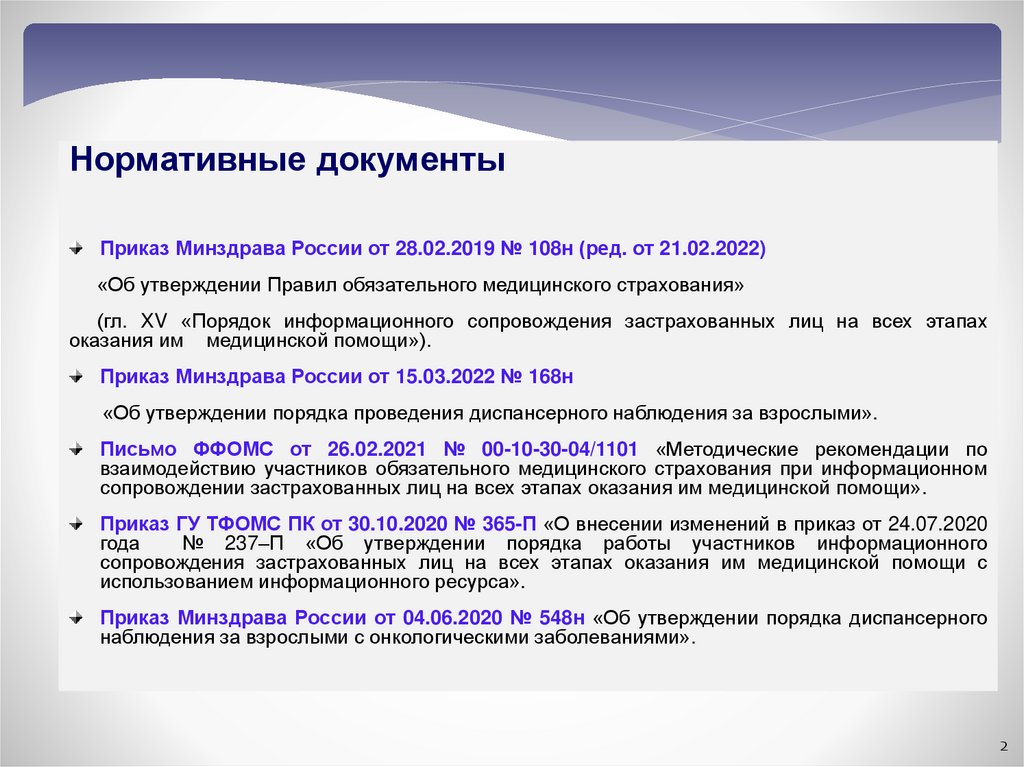







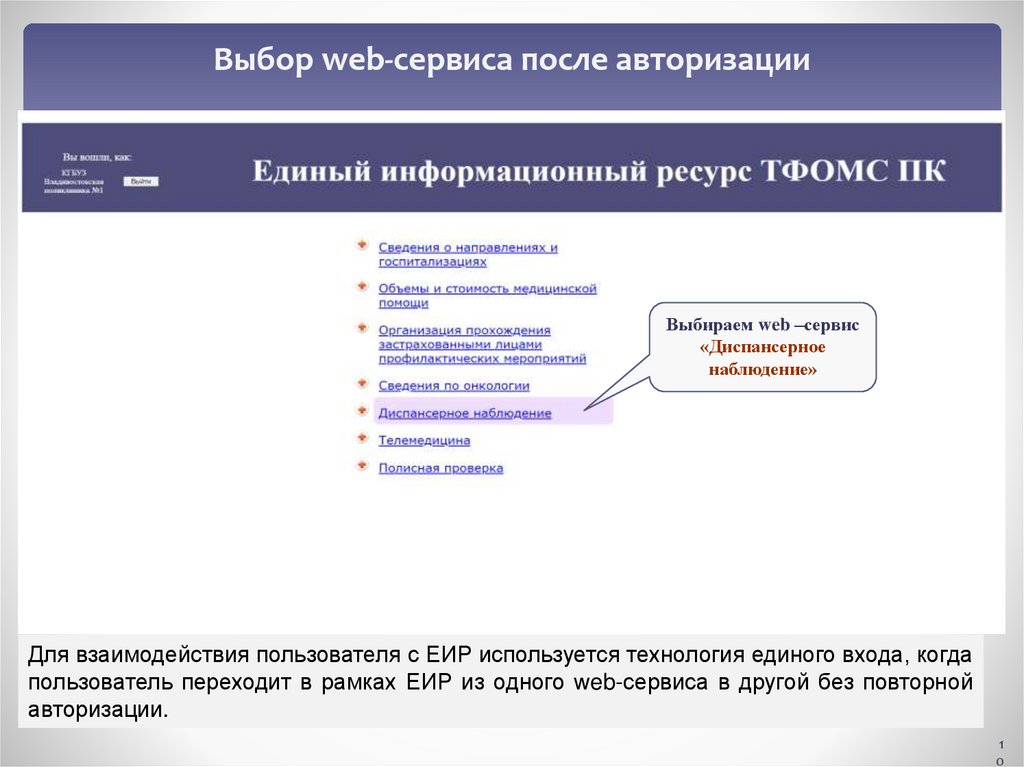
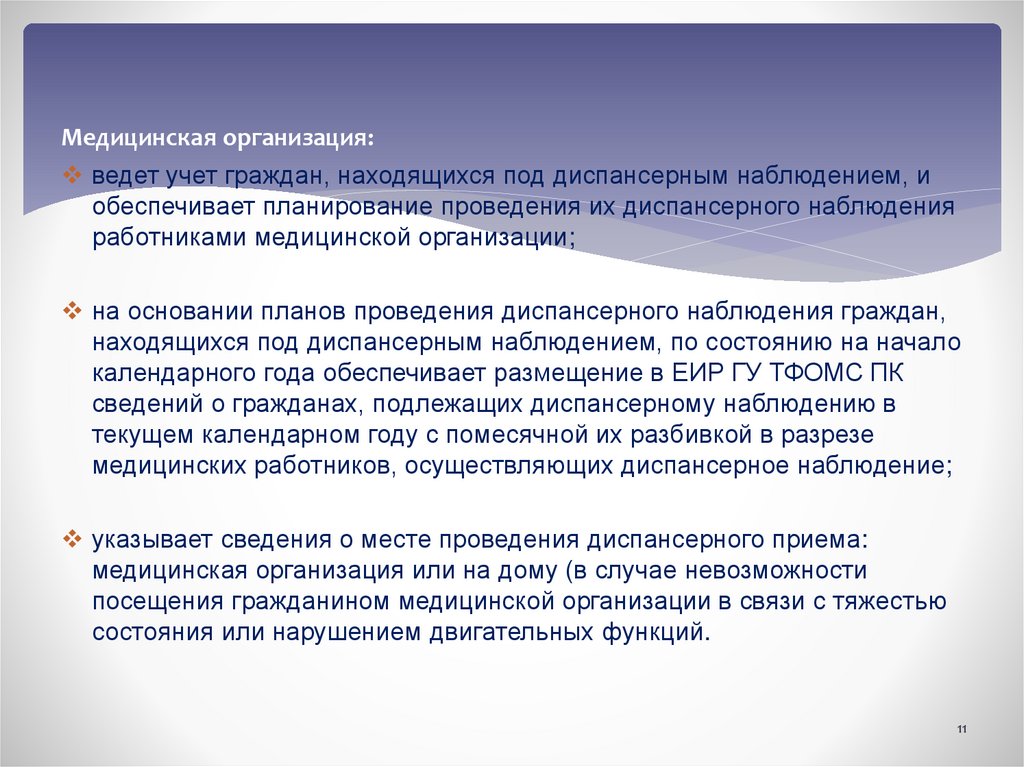





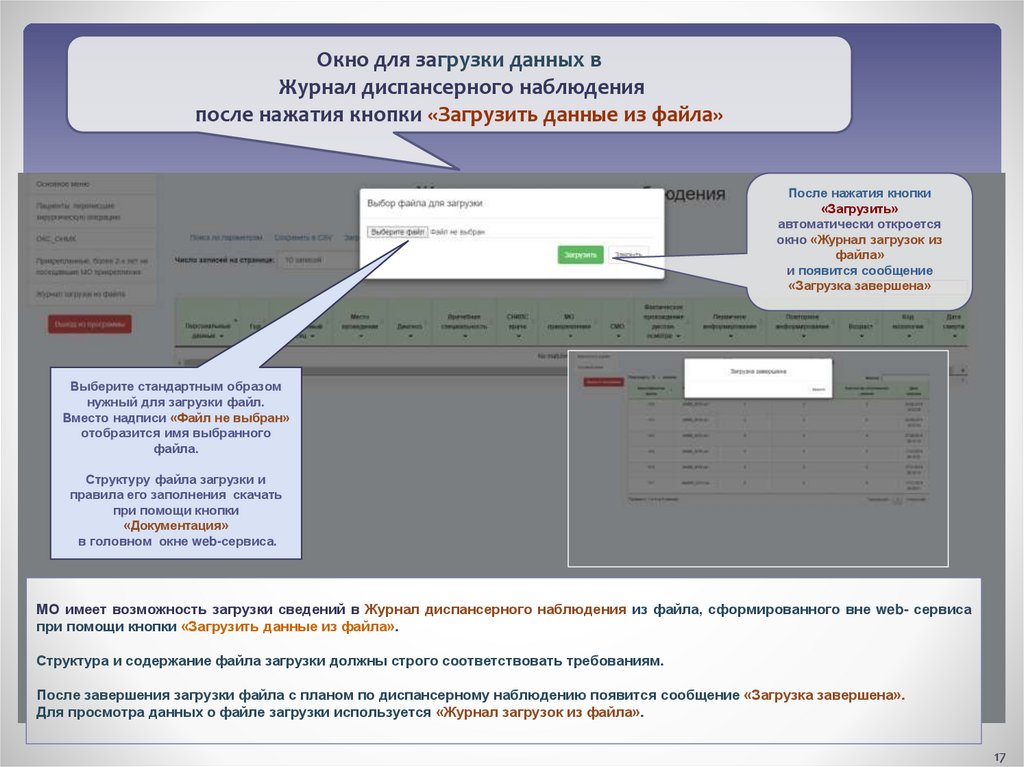




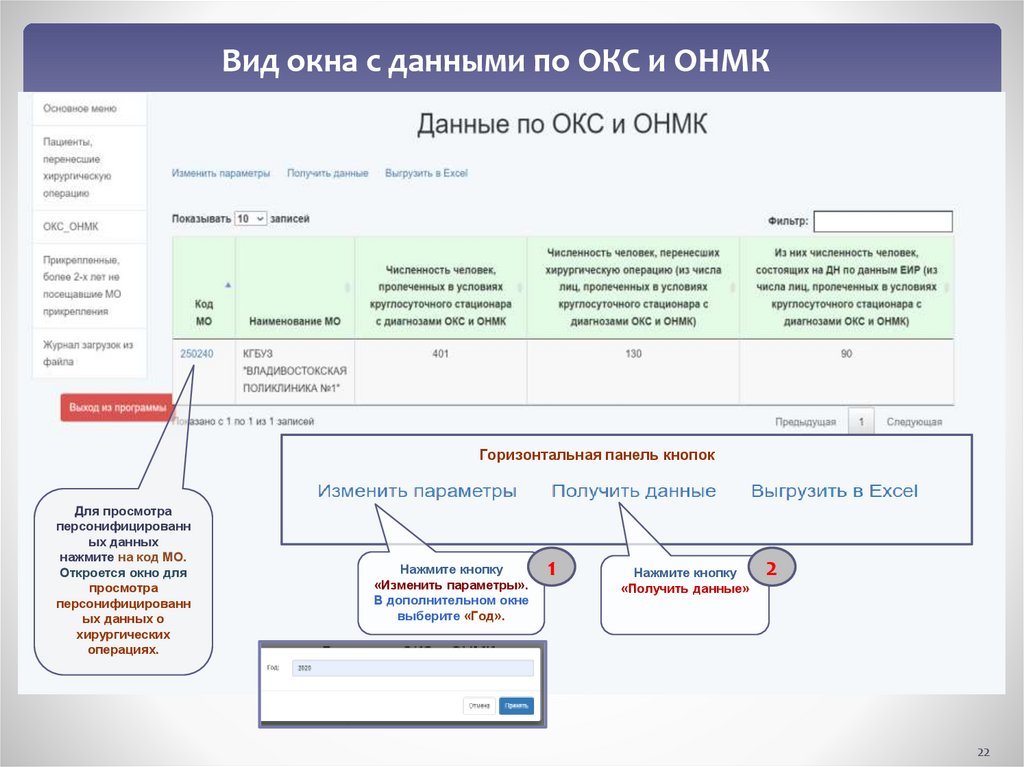

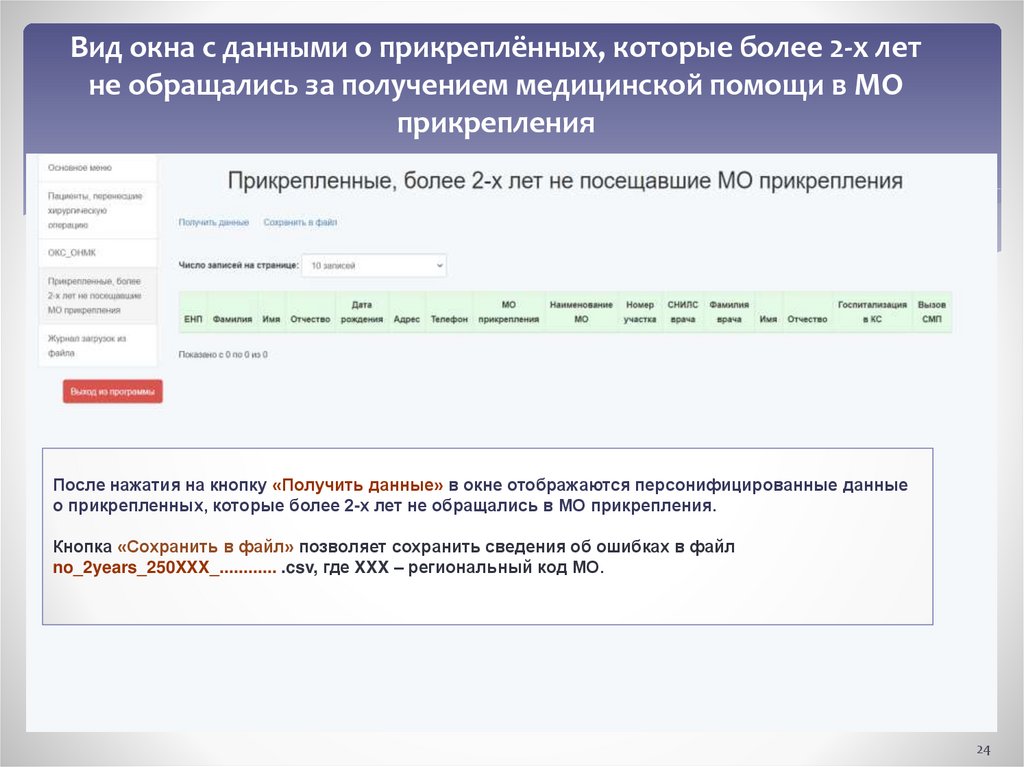
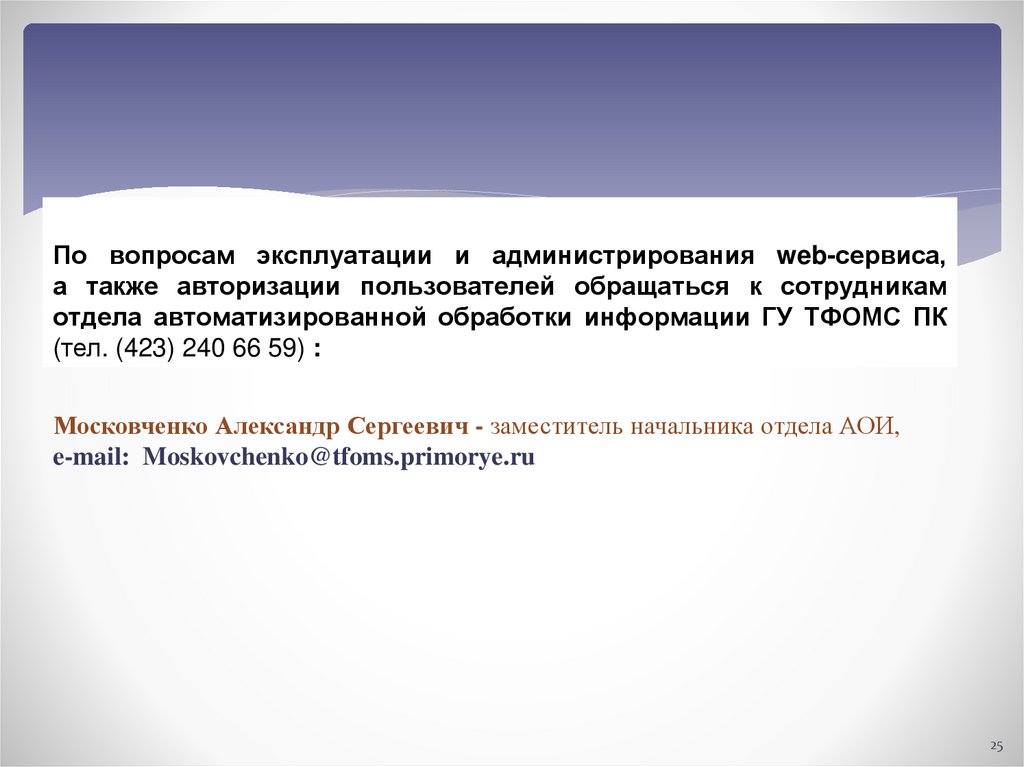
 Медицина
Медицина